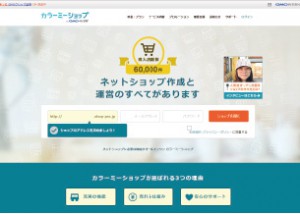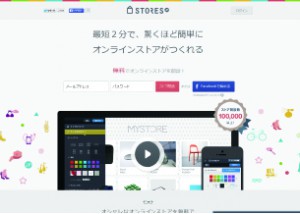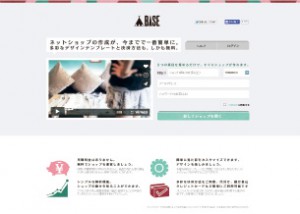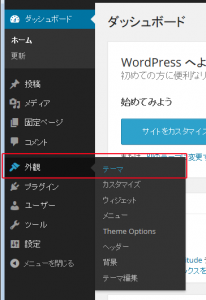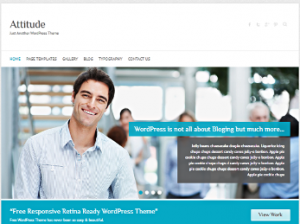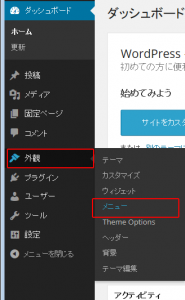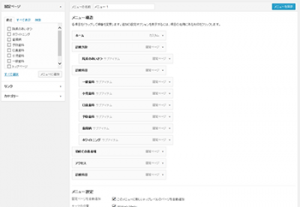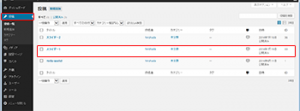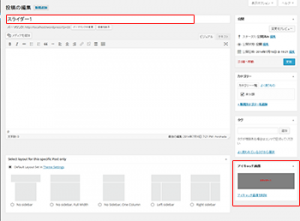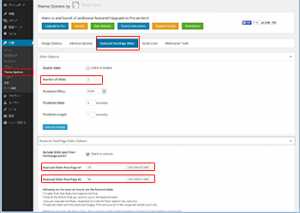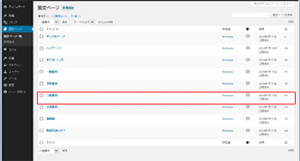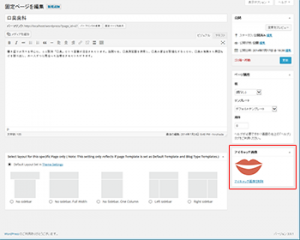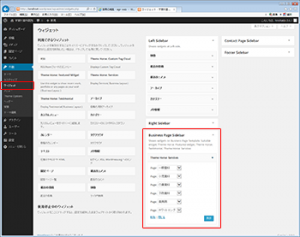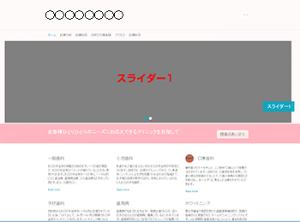前回、WordPressをインストールまで行いましたので、
今回は、サイト構築を行ってみようと思います。
もちろん、私は普段から制作は行いませんので、
内容は超初心者向けです。
制作サイト
業種:歯科医院
ページ数:10ページ程度
ほかの内容は全然決めていない状態でスタートしました。
まず、初めに行ったのは、テーマの選定です。
テーマとは、一般的なブログで「テンプレート」と呼ばれるものに当たります。
サイトのレイアウト(1カラム、2カラム、3カラムなど)や表示する画像、
使える機能まで変わってきます。
WordPressのテーマは、無料のものが非常にたくさん公開されています。自分に合いそうなテーマを探してみてください。
何も内容を決めないままスタートしていますので、
もちろんテーマが決まりません。
なので、せめてメニュー構成を決めました。
グローバルメニュー
・診療方針
・診療科目
一般歯科
小児歯科
口臭歯科
予防歯科
歯周病
ホワイトニング
・初めての患者様
・アクセス
グローバルメニューを決めたところで、
再度テーマ探しを行いました。
テーマの設定は「外観」の「テーマ」で検索して設定できます。
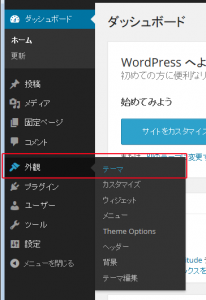
テーマを選んだ手順としては、
1.デザインでテーマを選ぶ。
2.インストールしてテーマ有効にする。
3.触ってみて使いやすいか判断する。
この1~3を繰り返して選びました。
もしかすると、もっといい選定方法があるかもしれませんが、
初心者の私にはこの方法しか思いつきませんでした。
色々見た結果、今回は「Attitude」というテーマを使用しました。
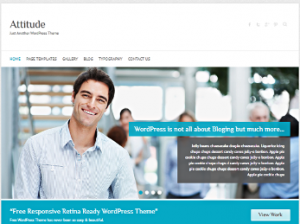
評判もよさそうなので、使用してみました。
参考までにダウンロードしたテーマ名も上げます。
・Customizr
・i-transform
・isis
・Minamaze
・Nictitate
・Pinboard
・Sugar and Spice
・WPMEMO basic
ここからは、「Attitude」というテーマ使い方になります。
もう少し詳しく説明を3回に分けて行います。
1.WordPressの無料テーマAttitudeの使い方
2.WordPressの無料テーマAttitudeの使い方(固定ページ活用方法)
3.WordPressの無料テーマAttitudeの使い方(フッターエリア使用方法)
今回行った作業
1.メニュー項目の設置
2.スライダーの設置
3.診療科目をトップページへ掲載
1.メニュー項目の設置
事前に決めたグローバルメニューを登録します。
ダッシュボードの「外観」→「メニュー」から登録します。
デフォルトですので、テーマによって登録方法は変わっていません。
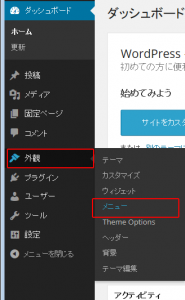
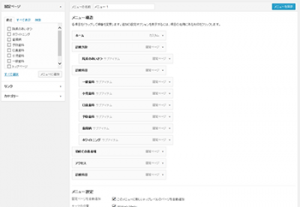
2.スライダーの設置
このテーマでスライダーを設置するには、
投稿を使います。
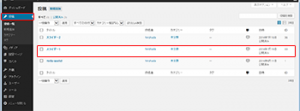
記事でスライダー?と思う方がいると思いますが、
記事のアイキャッチを使用してスライドショーに画像を設定します。
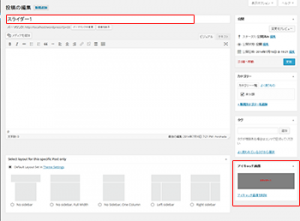
記事の設定が終わったら、
テーマの機能を使いスライダーの設定を行います。
「外観」→「Theme Options」→「Featured Post/Page Slider」
を選択します。
「Featured Post/Page Slider Options」の中に
投稿のIDを設定できますので、
スライダー用に投稿したIDを設定します。
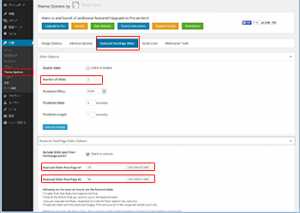
以上で、スライダーの設定は終了です。
3.診療科目をトップページへ掲載
トップページに紹介したい診療科目を作ることにします。
診療科目のページを固定ページで作成します。
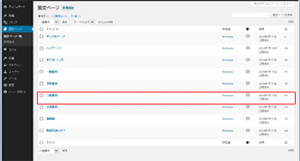
ページを作るときにアイキャッチを設定すると、
トップページでアイコンとして表示されます。
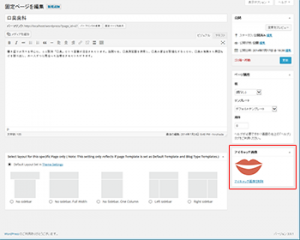
掲載したい固定ページができたら、
「外観」→「ウィジェット」を開きます。
テーマの独自機能の
「Business Page Sidebar」→「Theme Horse: Services」
に登録した固定ページを選ぶことができるので、
選択します。
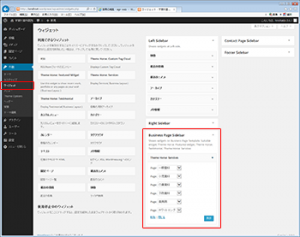
これだけで、トップページにも情報を掲載できます。
以上の作業をした結果がこちらです。
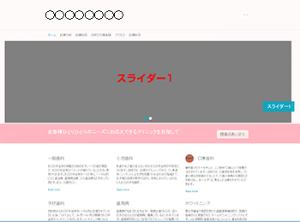
なんとなく、ホームページらしくなっています。
ここまで、たどり着くまでにコードを一つも書いてませんので、
素人の方も、ぜひトライしてみてください。